ShopifyでAmazon製品を販売する方法は?
公開: 2021-12-24あなたはアマゾンで販売していて、今あなた自身のウェブサイトであなたの製品を販売しようとしていますか? アマゾンで100個または1,000個の製品を販売している場合でも、他のプラットフォームに拡張してプラットフォームへの依存を減らすことは、生と死を1人の人間の手に委ねる必要がないため、大きな動きです(ジェフベゾス?)。
自分のウェブサイトでアマゾン製品を販売するのは難しいことではありません。あなたがする必要があるのはこの記事に従うことだけです、そしてそれの終わりに、あなたのウェブサイトから来る新しい販売の流れを得る準備ができています。 心配しないでください。Amazon製品をWebサイトにインポートして販売するためにプログラミングの経験は必要ありません。 セットアップ全体には、切り取り、貼り付け、およびマウスクリックが含まれます。
それでは、ShopifyでAmazon製品を販売する方法の詳細に飛び込みましょう!
なぜあなたはあなたのウェブサイトであなたのAmazon製品を売るべきですか?
eコマースに関して言えば、顧客があなたの製品をどれだけ簡単に見つけることができるかは、あなたの製品が存在する販売チャネルの数に依存します。 アマゾンは巨大な市場であり、おそらくほとんどのオンライン買い物客は少なくとも一度はアマゾンを訪れたり購入したりしています。 その事実にもかかわらず、人々が物を買いに来るのはアマゾンだけではありません。 多くの人がウェブサイトから直接購入することもあり、ここにあなたのブランドや製品も存在する必要があります。
その上、イントロで述べたように、すべての卵を1つのバスケット(Amazonバスケット)に入れるのは決して良い考えではありません。 売り手がAmazonで遭遇する多くの予期しない問題があります。 たとえば、以前にAmazonセラーフォーラムを閲覧したことがある場合、明白または公正な理由なしにアカウントがAmazonによって禁止されたセラーの話に遭遇した可能性があります。
アマゾンに完全に依存しているので、あなたはそのルールに従わなければなりません、そしてアマゾンがルールを設定するとき、あなたが違反したとしても彼らは彼らの最善の利益のためにそうします。 結局のところ、それは彼らのプラットフォームであり、あなたはそれに従うか、それから脱落する必要があります。
その上、あなたがあなた自身のウェブサイトであなたのアマゾン製品を売る他のいくつかの理由がここにあります。
- あなたはあなた自身のブランドを構築することができます。
- アマゾンに行く代わりにeコマースストアに直接来て購入する忠実な顧客ベースを構築することができます
- いつか拡大したい場合は、B2B販売のために彼らのウェブサイトを活用することができます。
- ビデオを使用してクライアントを教育するなど、さまざまな方法で商品リストをパーソナライズできますが、これはAmazonでは実行できません。
収益を増やすためだけでなく、さらに重要なことに、Amazonがなくても生き残るために、独自のWebサイトを用意することは戦略的に素晴らしいアイデアです。 AmazonをShopifyWebサイトと統合し、販売を開始するために実行できる手順に進みましょう。
ShopifyをAmazonと統合するための4つのステップ
ShopifyでAmazon製品を販売することは、Amazonで入手した製品のコレクションをスタンドアロンのShopifyWebサイトにリンクすることです。 ハウツーを簡単に理解できるように、次のチュートリアルを次の4つの実行しやすい手順に分けます。
- ステップ1:Amazonの在庫をShopifyにインポートする
- ステップ2:AmazonとShopifyで在庫を管理する
- ステップ3:Shopifyで販売する
- ステップ4:Shopifyで販売された注文を履行する
これらの各ステップに飛び込む前に、ShopifyでAmazon製品を販売するために使用できる方法は2つしかないことを言及する価値があります(前に製品をインポートする必要があるため、「販売」よりも「インポート」と言う方が正確です)。あなたは売ることができますね?)
最初の方法は、すべてのAmazonリストを一度に1つのアイテムを手動でインポートすることです。これは、非常に時間と労力がかかります。
2つ目の優れた方法は、このタスク専用のアプリを使用することです。これには少し費用がかかりますが、時間を大幅に節約できます。 この記事で使用するアプリはByStandです。 これは、ShopifyでAmazon製品をインポートおよび管理するために特別に構築された優れたアプリです。
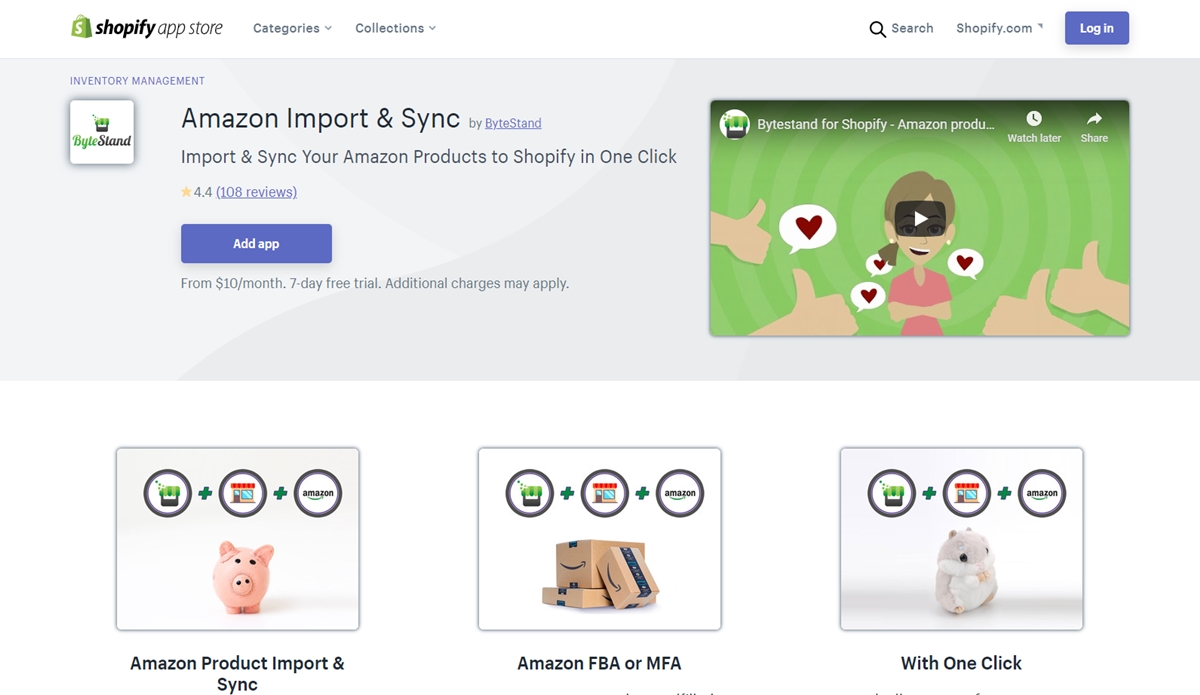
ステップ1:Amazonの在庫をShopifyにインポートする
以前にShopifyを使用したことがある場合は、Shopifyで商品リストを生成するのに約10分かかることをご存知かもしれません。 すでにコンテンツ(画像、説明など)がある場合、バリエーションのない単純なリストを作成するのにかかる時間です。 コンテンツの準備ができていない場合や、1つのアイテムのバリエーションがたくさんある場合は、さらに時間がかかります。
なぜ私はそれを言っているのですか? AmazonのリストをShopifyに手動でインポートした場合にかかる時間のコンテキストを提供しようとしています。 Shopifyストアで販売したい商品がAmazonに100個あるとします。 すべてを完了するには、10 x 100 = 1,000分、または16時間以上の連続したコピー、貼り付け、入力が必要になります。
それはあなたに思い出させるためだけのデータ入力のためだけです。 数ドルを節約するために多くの肉体労働に耐えることができると感じるかどうかはあなた次第です。 私にとっては、たむろすることを減らし、節約したお金を使って、この面倒なタスク全体を数分で処理して完了するアプリの支払いに使用したいと思います。 節約された時間は、他の多くの重要なことに十分に費やすことができます。

前述したように、ByteStandは、ShopifyでAmazon製品を月額わずか10ドルでインポートおよび管理するために専用に構築されたアプリです。 AmazonとShopifyをシームレスに統合することで、16時間の退屈なデータ入力作業を節約できます。 ByteStandについて前もって言及する価値のある優れた機能の1つは、すべてのリストの高解像度画像と、存在する場合は製品のバリエーションを取得することです。
開始するには、ShopifyアプリストアでByStandアプリをダウンロードし、サインアップ手順に従って、Amazon製品リストをShopifyにプルし始めることができます。 視覚的な学習者の方は、ByteStandにサインアップする方法を説明するガイドビデオをご覧ください。
ステップ2:AmazonとShopifyで在庫を管理する
ByteStandをインストールしてデータ入力に使用すると、ShopifyストアにAmazonのリストが表示されます。 次の質問は、矛盾がないように、両方のプラットフォームで既存の製品と新しいリストをどのように管理および維持できるかということです。
ByteStandはすでにその質問に答えています。 アプリの設定で選択したすべてのもの(価格、説明、バリエーション、数量など)が自動的に、またはスケジュールどおりに更新されます。 アプリで新しい製品のインポートを行うことで、すべてを手動で更新することもできます。
取引にはそれほど悪くないですね。 これらすべてを実行するには、16時間ではなく、約10分かかります。 残り2つのステップで、自分で進んでください。
ステップ3:Shopifyで販売する
Amazonからインポートした商品をShopifyで販売する前に、テーマの作成方法に基づいて商品リストを整理および更新するために時間を費やす必要がある場合があります。 Shopifyのテーマが異なれば、タグとカテゴリの扱いも異なるため、使用しているテーマに基づいて商品リストを変更してください。
タスクを実行するために使用できるShopifyバルクエディターがあるため、このタスクにはそれほど時間はかかりません。 このバルクエディターはExcelに似ていますが、Shopify管理者内で使用されます。 商品リストを更新して整理したい場合は、Shopifyのバルクエディターをチェックしてください。時間の大幅な節約になります。
プロセスのこの部分に到達すると、ByteStandの優れた機能の1つがわかります。これは、AmazonからShopifyに商品リストをプルした後、変更を台無しにすることなく価格と在庫を更新し続けることができることです。 。 つまり、すべての説明と詳細を希望どおりに設定でき、ByteStandによって修正済みとして設定され、更新したい商品リストの部分だけを更新するようにアプリを設定できます。
これで、販売する準備が整いました。 しかし、Shopifyで注文を受けた場合、どうすればそれを実行できますか? 最後のステップであなたの答えを見つけてください!
ステップ4:Shopifyで販売された注文を履行する
すでにAmazonで自分のリストを実行している場合、Shopifyを介して販売を実行するのは簡単です。 通常のeコマース注文でよく行うように、Shopifyで注文を実行するだけです。
Amazon FBAサービスを使用する場合は、Amazonが注文を処理できるように設定できます。 ただし、設定する必要のあるものが2つだけあり、解決すべき大きな問題があります。 その問題は、100個の商品すべての送料と履行費用を手動で入力する方法ですが、これらの費用はいつでも変更される可能性があります。
この問題は、FBAshippingという名前の別のShopifyアプリで解決できます。 リアルタイムのFBAフルフィルメントと送料をShopifyの注文処理に引き出し、チェックアウト時に顧客に渡します。 顧客の注文量に応じて、料金を少し高くしたり、低くしたり、送料無料を提供したりするように設定できます。 すべてが自動化されており、すべてが完全にセットアップされたら、キーボードの1つのボタンに触れる必要はありません。
FBA Shippingアプリをダウンロードした後、すべてを自動化するために設定する必要がある最後の2つのことがあります。 1つ目は、ShopifyでAutomatically fulfill order's line itemsに実行するを有効にすることです。
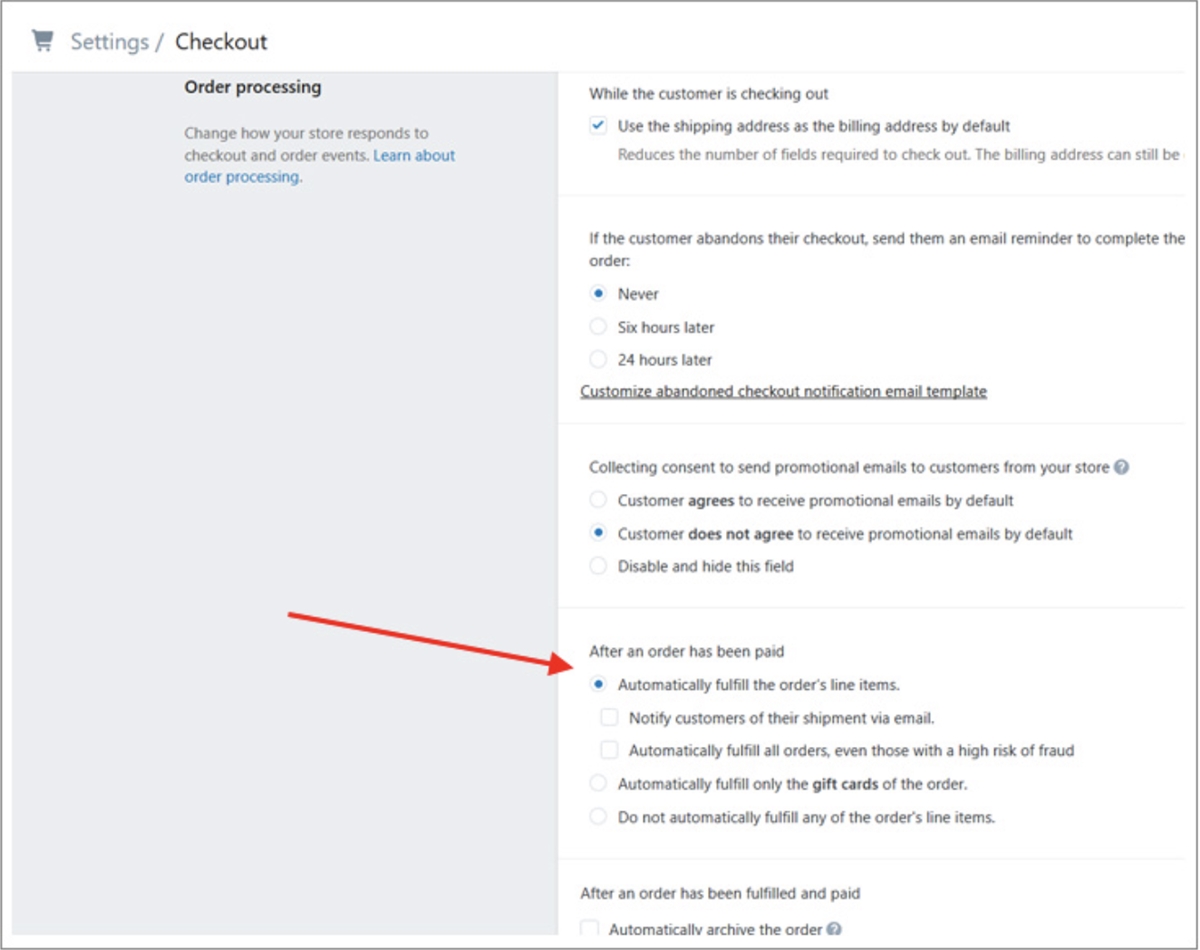
もう1つは、[ Automatically capture payments for orders ]オプションをアクティブにして、支払いを受け取ることです。
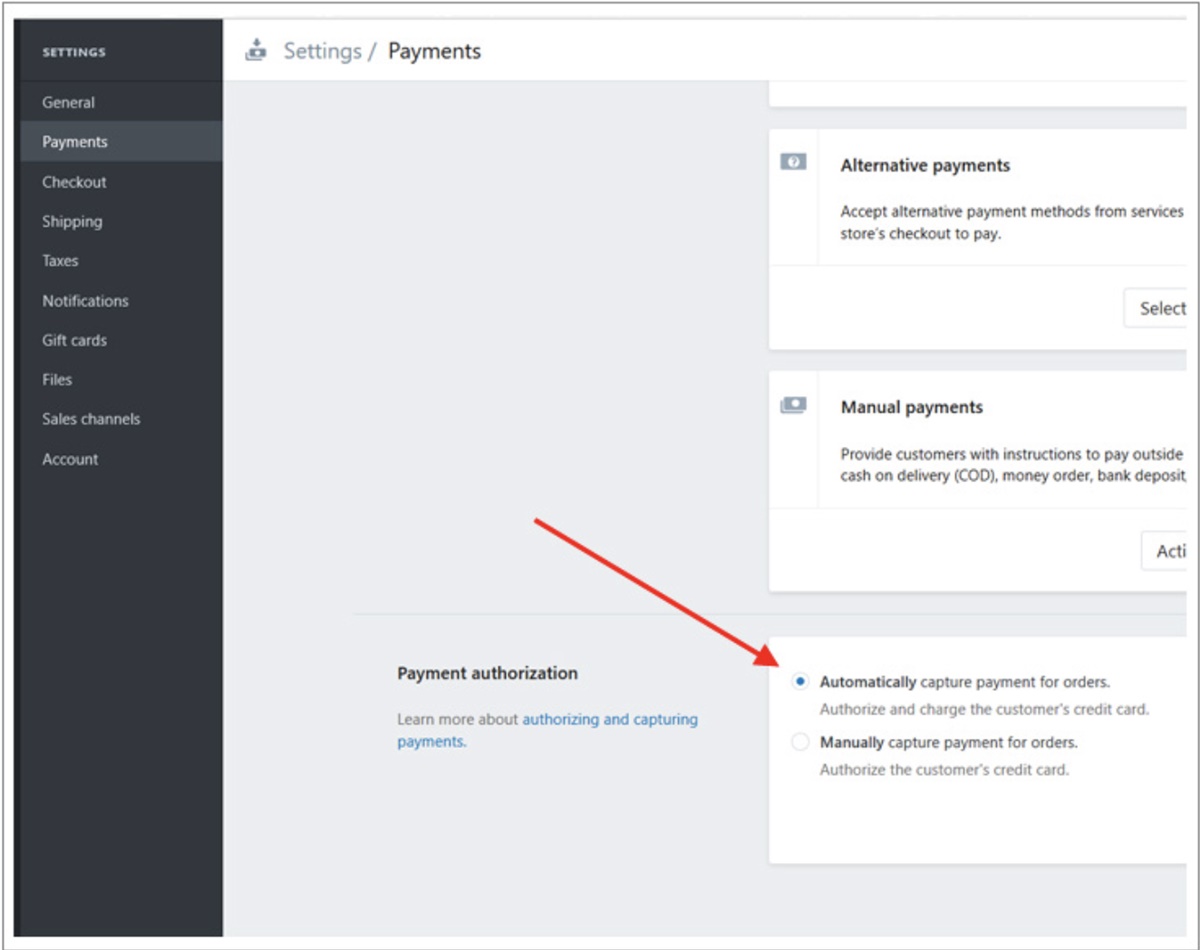
それでおしまい! FBA配送とこれら2つのオプションを有効にすると、Shopifyでの注文処理が自動操縦で行われ、Amazon製品を販売して、AmazonFBAに注文を処理させることができます。
最後の言葉
2つのアプリとこれらの4つの簡単な手順で、ShopifyストアでAmazon製品をシームレスに販売できるようになります。 今すぐ始めて、Amazonへの依存を減らしましょう!
